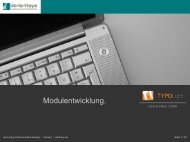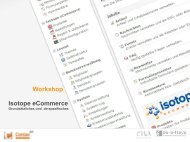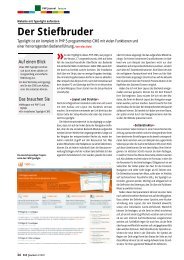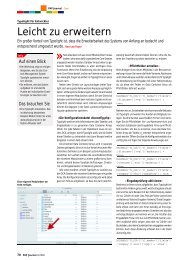Sie wollen auch ein ePaper? Erhöhen Sie die Reichweite Ihrer Titel.
YUMPU macht aus Druck-PDFs automatisch weboptimierte ePaper, die Google liebt.
Browser gespeicherten Sprache übereinstimmt.<br />
Neben diesen Kernparametern können<br />
Sie einer Seite noch zahlreiche weitere Attribute<br />
<strong>mit</strong> auf den Weg geben. Dazu zählen<br />
die Definition einer Sprache, eine<br />
Kurzbeschreibung sowie ein Layout, das<br />
vom Standard abweicht. Weiterhin können<br />
Sie bestimmen, ob die Seite im Menü erscheinen<br />
soll.<br />
Schließlich legen Sie noch fest, ob die<br />
Seite überhaupt veröffentlicht werden soll<br />
und gegebenenfalls über welchen Zeitraum.<br />
Nach Abschluss der Operation erscheint<br />
die neue Seite in der Übersicht.<br />
Ein Symbol am Beginn der Zeile zeigt<br />
Ihnen den Status der Seite an.<br />
Inhalte eingeben<br />
Wenn die Struktur und das Layout stehen,<br />
können Sie <strong>mit</strong> dem Eingeben von Inhalten<br />
beginnen. Für diese Aktionen steht der<br />
Bereich „Inhalt“ in der Backend-Navigation<br />
zur Verfügung. Um einen neuen Artikel<br />
innerhalb der vorgegebenen Seitenstruktur<br />
anzulegen, klicken Sie auf „Artikel“ und<br />
dann auf „Neuer Artikel“. Auf der nächsten<br />
Seite müssen Sie den neuen Artikel irgendwo<br />
in die Struktur einbauen. Das erledigen<br />
Sie über die Pfeil-Symbole am<br />
Zeilenende. Dann können Sie in den eigentlichen<br />
Erfassungsprozess einsteigen,<br />
der in zwei Schritte unterteilt ist. Zuerst<br />
müssen Sie in einem Formular die Artikel-<br />
Parameter definieren. Dazu gehören ein<br />
Titel, eine Autorenangabe sowie der Bereich<br />
auf der Seite, in dem der Artikel<br />
angezeigt werden soll. Wichtig<br />
ist die Checkbox „Veröffentlicht“.<br />
Erst wenn diese aktiviert ist,<br />
erscheint der Artikel auch im<br />
Browser eines Besuchers.<br />
Den eigentlichen Inhalt geben<br />
Sie im zweiten Schritt ein. Dazu<br />
nutzen Sie einfach die Option<br />
„Speichern und bearbeiten“ am<br />
Ende des Formulars. Auf der folgenden<br />
Seite wählen Sie die Option<br />
„Neues Element“.<br />
Da<strong>mit</strong> kommen Sie zur eigentlichen<br />
Erfassung, in deren Mittelpunkt<br />
natürlich ein Wysiwyg-Editor<br />
steht. Mit dessen Hilfe können Sie<br />
den Artikel verfassen. Vorher müssen<br />
Sie jedoch noch den Typ des<br />
Elements via Pulldown-Liste auswählen.<br />
Davon hängt es ab, welche<br />
weiteren Optionen Ihnen angezeigt<br />
werden. Ein häufig ver-<br />
wendeter Typ wird sicher „Text“<br />
sein. Optional können Sie hier<br />
Extra: <strong>Website</strong><br />
noch eine Headline eingeben und deren<br />
Stil definieren. Eine weitere Option außerhalb<br />
des eigentlichen Wysiwyg-Editors ist<br />
die Integration von Bildern (Bild I).<br />
Neben der Option „Artikel“ gibt es noch<br />
das Modul „Nachrichten“. Es dient dazu,<br />
Nachrichtenbeiträge zu verschiedenen<br />
Themen zu verfassen, die dann <strong>mit</strong> einem<br />
Nachrichtenmodul auf der Webseite dargestellt<br />
werden. Die Funktionsweise ähnelt<br />
der des Artikelmoduls, nur werden<br />
Nachrichtenbeiträge nicht anhand der<br />
Seitenstruktur, sondern in Form von Nachrichtenarchiven<br />
organisiert. Das Modul<br />
eignet sich also gut für Teaser-Sammlungen,<br />
von denen aus dann auf die kompletten<br />
Artikel verwiesen wird.<br />
Benutzerverwaltung<br />
Open-Source-CMS <strong>Typolight</strong><br />
Bleibt noch, einen Blick auf die Benutzerverwaltung<br />
zu werfen (Bild J). Hier unterscheidet<br />
das CMS zwischen Frontend- und<br />
Backend-Benutzern, also den Besuchern<br />
der <strong>Website</strong> einerseits und den Moderatoren<br />
und Redakteuren andererseits. Für<br />
Erstere stehen die Module „Mitglieder“ und<br />
„Mitgliedergruppen“ und für Letztere die<br />
Module „Benutzer“ und „Benutzergruppen“<br />
im Administrationsbereich zur Verfügung.<br />
Eine Anmeldung für Frontend-Benutzer<br />
müssen Sie als Administrator ausdrücklich<br />
vorsehen, etwa dann, wenn Sie<br />
passwortgeschützte Bereiche auf Ihrer<br />
Site einrichten oder Newsletter versenden<br />
wollen. Wichtig für die Arbeit im Team ist<br />
die Rechtevergabe im Backend-Bereich.<br />
Inhalte: Neben reinem Text lassen sich auch Illustrationen als Inhaltselemente<br />
einfügen (Bild I)<br />
ANWENDUNGEN<br />
Benutzerverwaltung: Sie können <strong>mit</strong> <strong>Typolight</strong><br />
passwortgeschützte Bereiche einrichten (Bild J)<br />
Mit diesem Thema müssen Sie sich jedoch<br />
nur dann befassen, wenn Sie die <strong>mit</strong><br />
<strong>Typolight</strong> erstellte <strong>Website</strong> nicht ausschließlich<br />
selbst pflegen. Ein typisches<br />
Szenario dafür wäre die Einrichtung einer<br />
Vereins-Homepage. Da kann es vorkommen,<br />
dass Sie für die Vereins<strong>mit</strong>glieder einen<br />
geschlossenen Bereich einführen<br />
wollen und mehrere Vereins<strong>mit</strong>glieder an<br />
der Homepage <strong>mit</strong>arbeiten wollen. n<br />
Max Bold<br />
sonderheft@com-magazin.de<br />
67